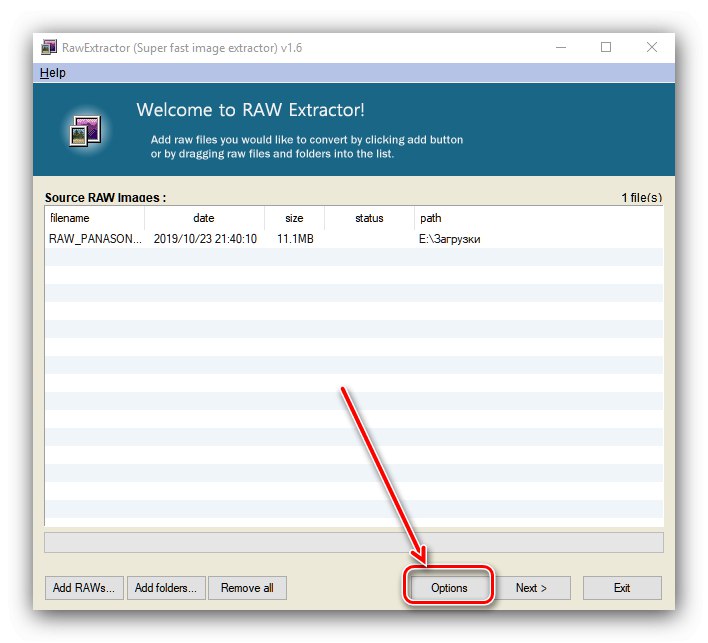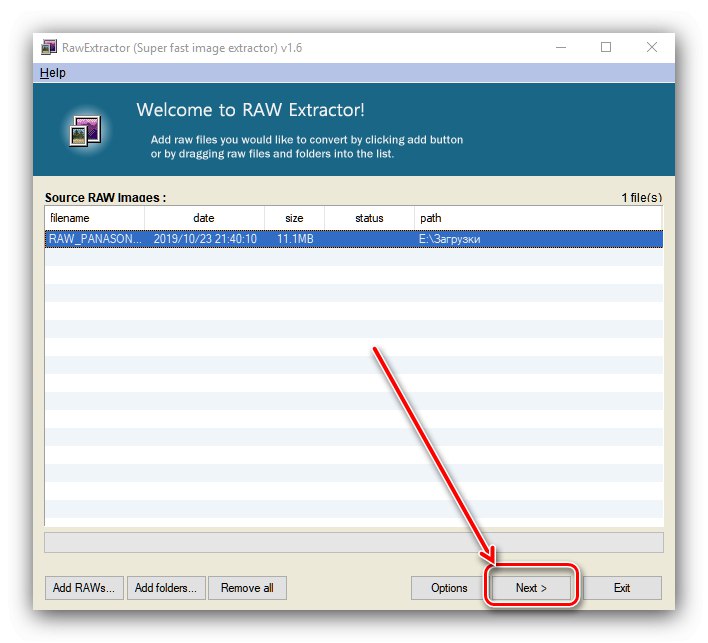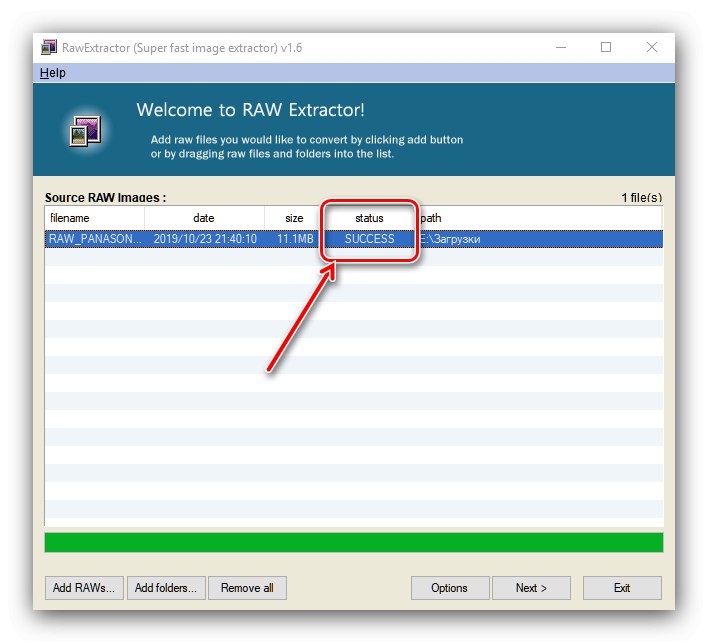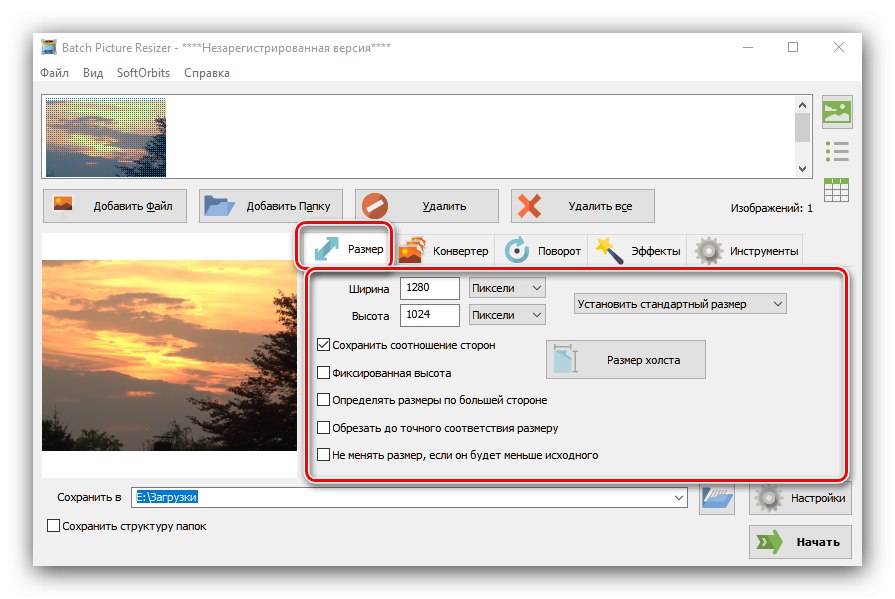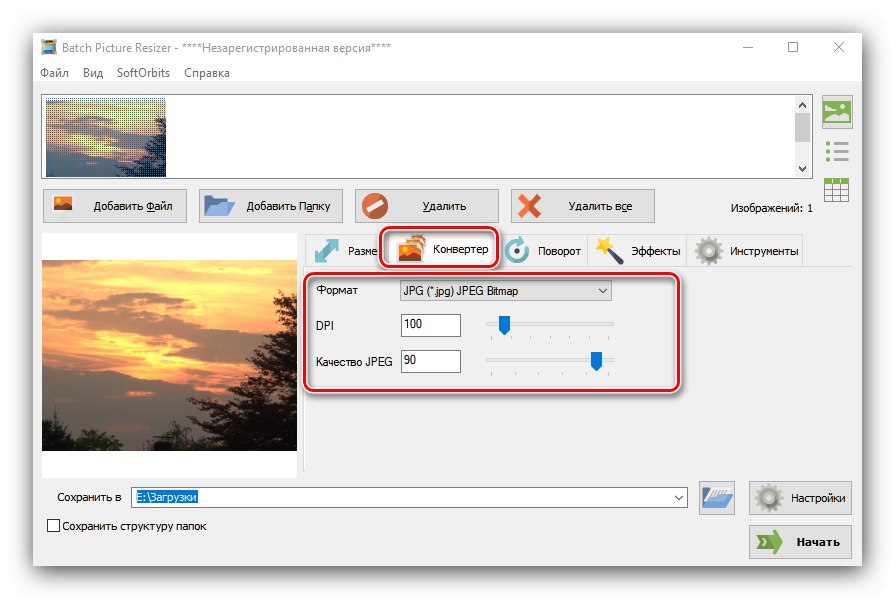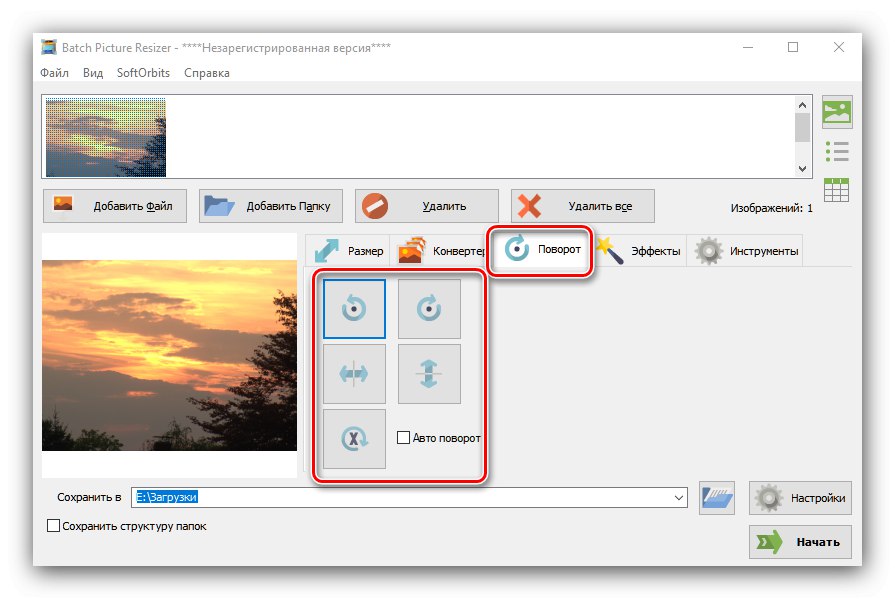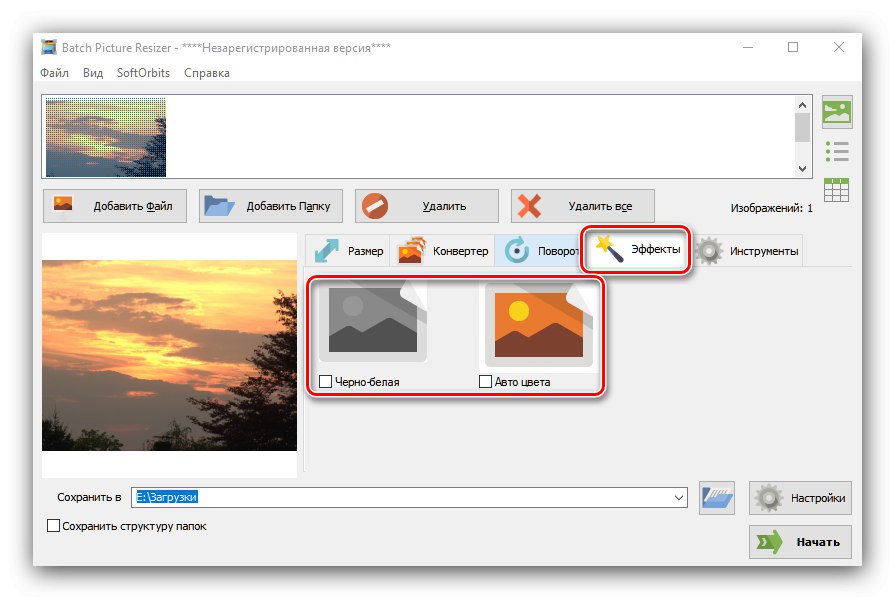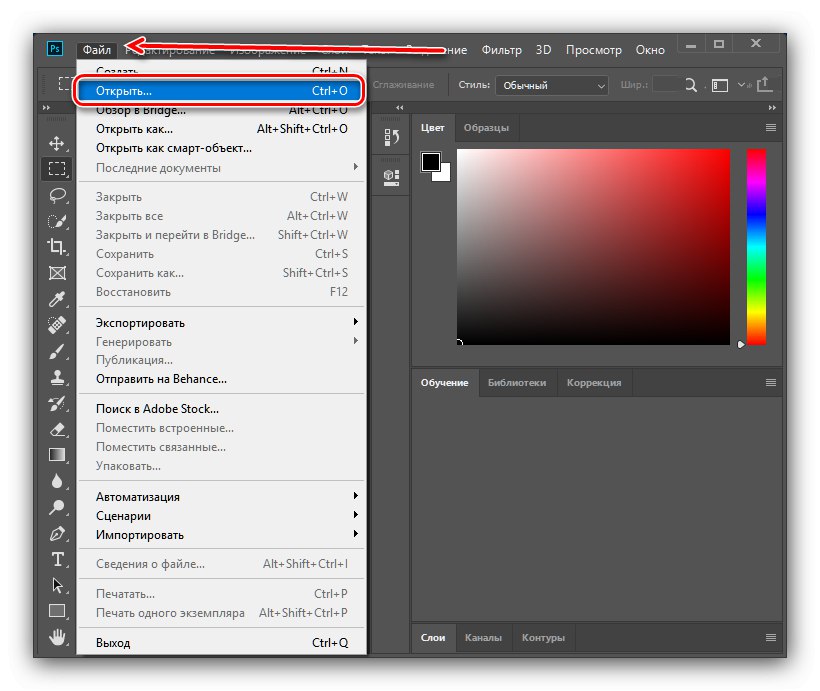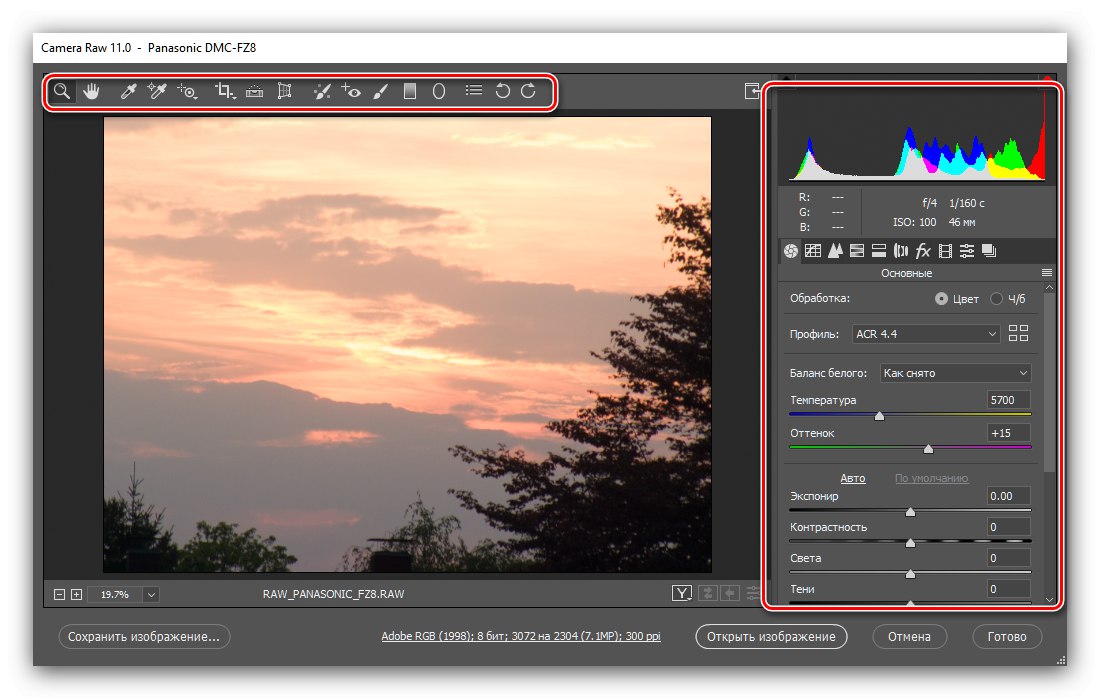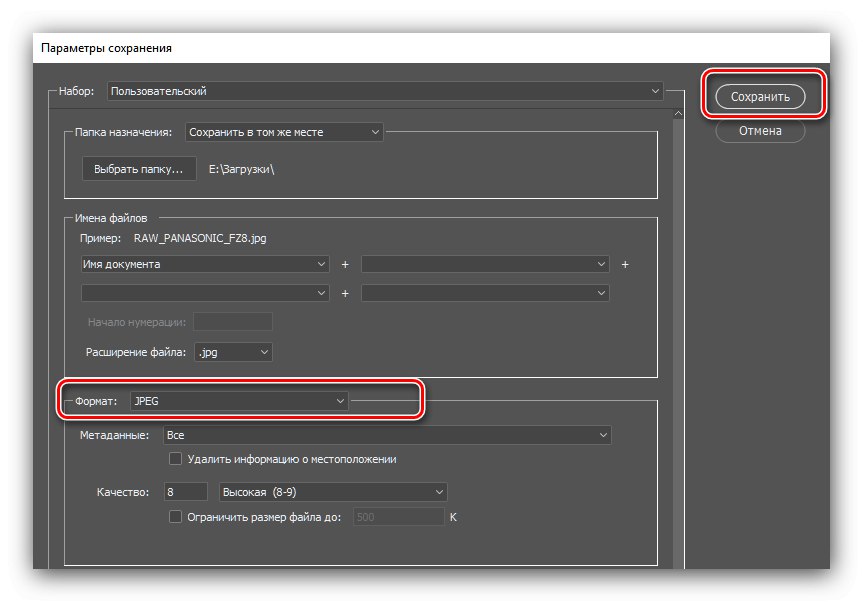Фотографи и корисници који имају посла са РАВ изворним сликама често желе брзо и економично претворити такве датотеке у ЈПГ формат. Затим ћемо размотрити неколико апликација које решавају овај проблем.
Претвори РАВ у ЈПГ
Прва категорија програма који могу претворити сирове податке у готову слику су специјализовани претварачи. Други су напредни графички уредници, посебно Адобе производи.
Метод 1: РавЕктрацтор
Довољно старо, али и даље ефикасно решење за претварање бинарних датотека у пуноправну фотографију.
- Отворите апликацију и користите дугме у њеном главном прозору „Додај РАВ“.
- Интерфејс ће бити покренут "Екплорер" - помоћу ње изаберите циљну датотеку и кликните „Отвори“.
- Следећи притисак "Опције".
![Покрените РАВ екстрактор опције за претварање РАВ у ЈПГ]()
Обавезно одаберите ставку „Генериши пола слике“ и притисните "У РЕДУ".
- Сада притисните "Следећи" да започне процес конверзије.
![Покрените процедуру у РАВ екстрактору да бисте претворили РАВ у ЈПГ]()
Појављују се поставке поступка. Поставите их као на снимку заслона испод и кликните "Почетак".
- Време конверзије зависи од величине датотеке и траје од неколико секунди до неколико минута. Ако сте унели тачна подешавања, у колони „Статус“ биће назначено "УСПЕХ".
![Успешна конверзија слике у РАВ екстрактор за претварање РАВ у ЈПГ]()
Отворите директоријум са оригиналном датотеком (овде се чува резултат) и проверите рад претварача - датотека мора бити правилно претворена.
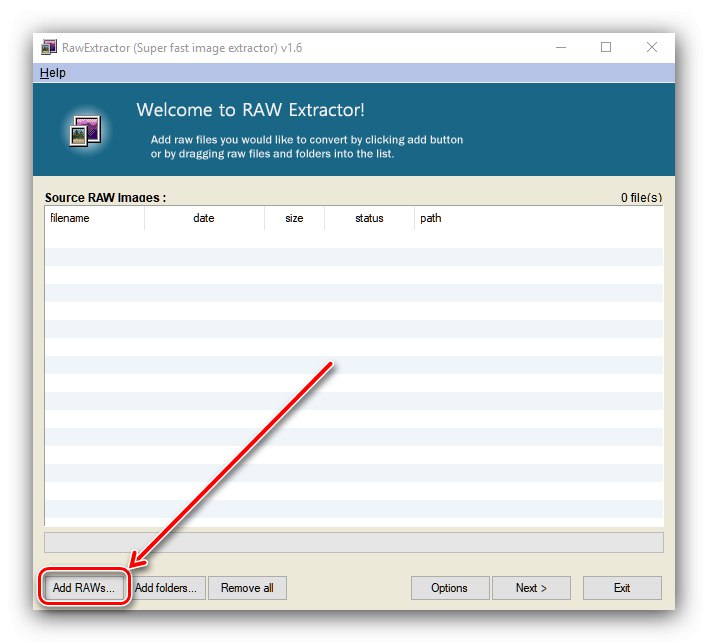
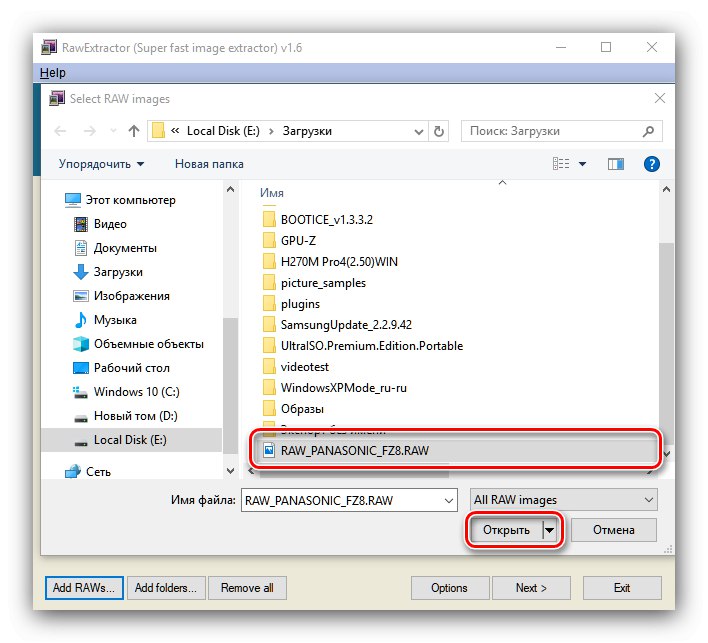
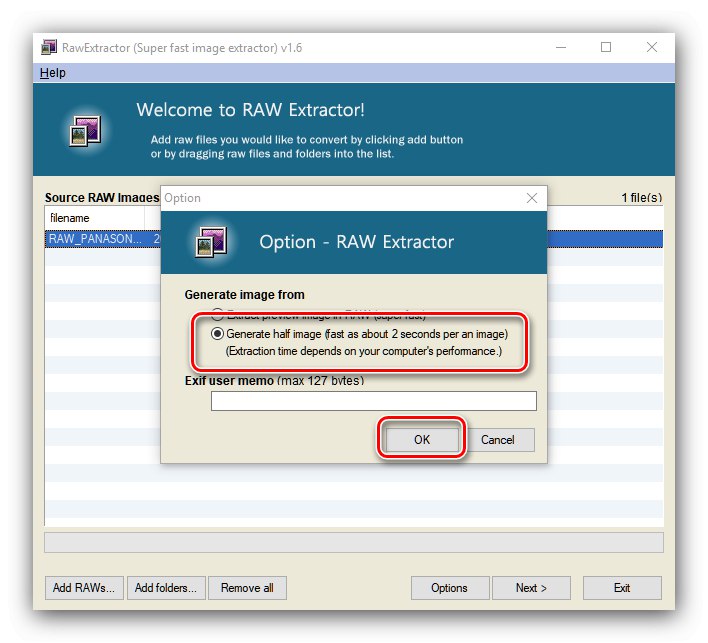
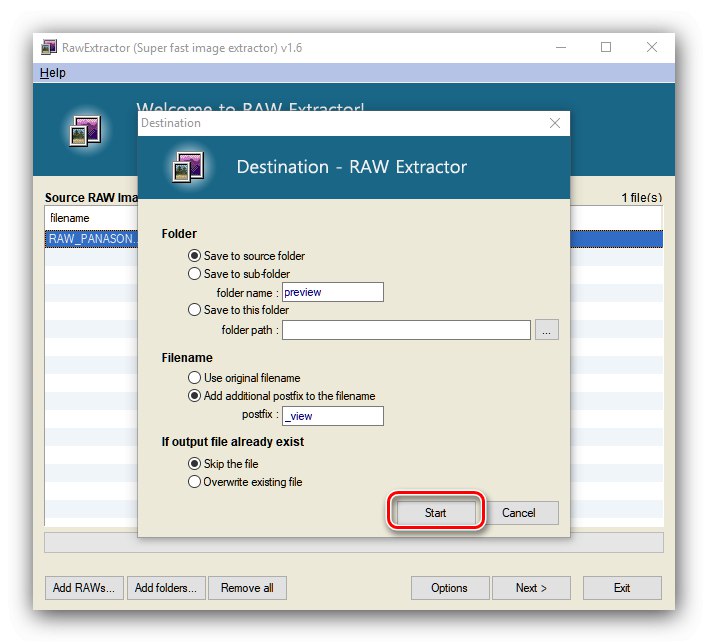
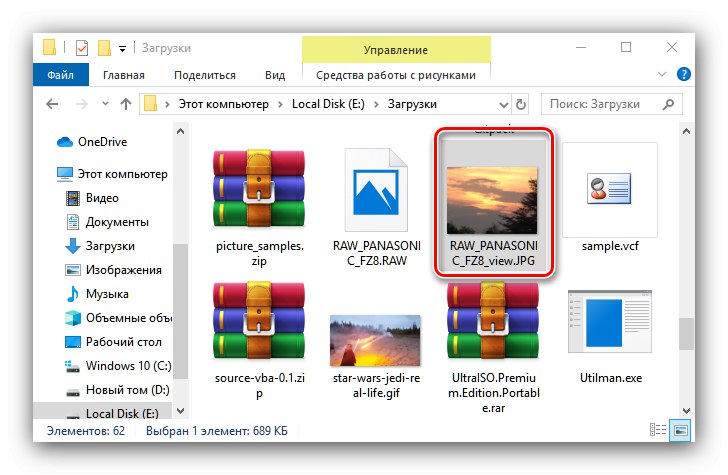
РавЕктрацтор ради брзо и поуздано, међутим апликација нема превод на руски језик, што није баш згодно.
2. метод: Батцх Пицтуре Ресизер
Батцх Пицтуре Ресизер руских програмера такође ће се носити са нашим задатком данас.
Преузмите Батцх Пицтуре Ресизер са званичне веб странице
- Након покретања апликације, пре свега кликните на дугме „Додај датотеку“.
- Кроз "Екплорер" дођите до локације циљне слике. Програм подразумевано препознаје само готове графичке датотеке - да бисте отворили РАВ податке, у падајућем менију изаберите одговарајућу опцију „Тип датотеке“.
- Следи процес претварања поставки. У картици "Величина" подесите опције скалирања и обрезивања резултујуће слике.
![Подесите димензије слике у РАВ у ЈПГ опције конверзије помоћу Батцх Пицтуре Ресизер-а]()
У картици "Цонвертер" изаберите формат "ЈПГ" у падајућем менију и поставите потребна подешавања квалитета резултујуће слике.
![Формат и квалитет у РАВ у ЈПГ опцијама конверзије путем Батцх Пицтуре Ресизер-а]()
Одељак "Ред" омогућава вам да ротирате слику под жељеним углом ако се оригинални оквир пресликава или није превише прав.
![Оријентација слике у опцијама конверзије РАВ у ЈПГ путем Батцх Пицтуре Ресизер-а]()
Блокирати "Ефекти" одговоран је за прилагођавање шеме боја резултујуће слике.
![Опције шеме боја у РАВ у ЈПГ опције конверзије путем Батцх Пицтуре Ресизер-а]()
ИН "Инструменти" можете поставити прилагођено име датотеке и додати водени жиг.
- Након што сте конфигурисали претварач, одаберите место на које ће се ставити готова датотека - кликните на дугме са иконом фасцикле поред реда „Сачувај у“... У интерфејсу за избор директоријума наведите тражени пут.
- Након што извршите потребне промене, кликните на дугме "Да почне".
- Апликација не пријављује завршетак ни на који начин, па је боље да је сами проверите.
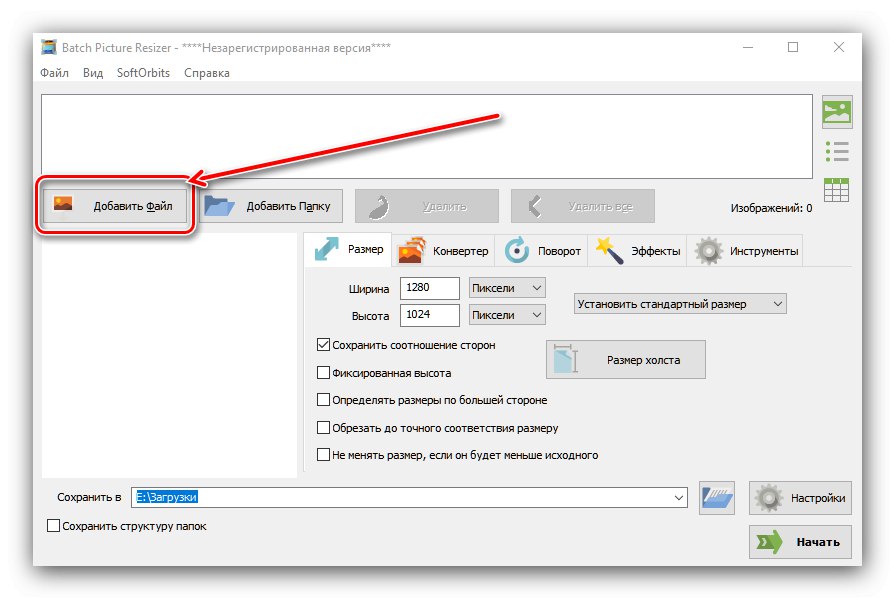
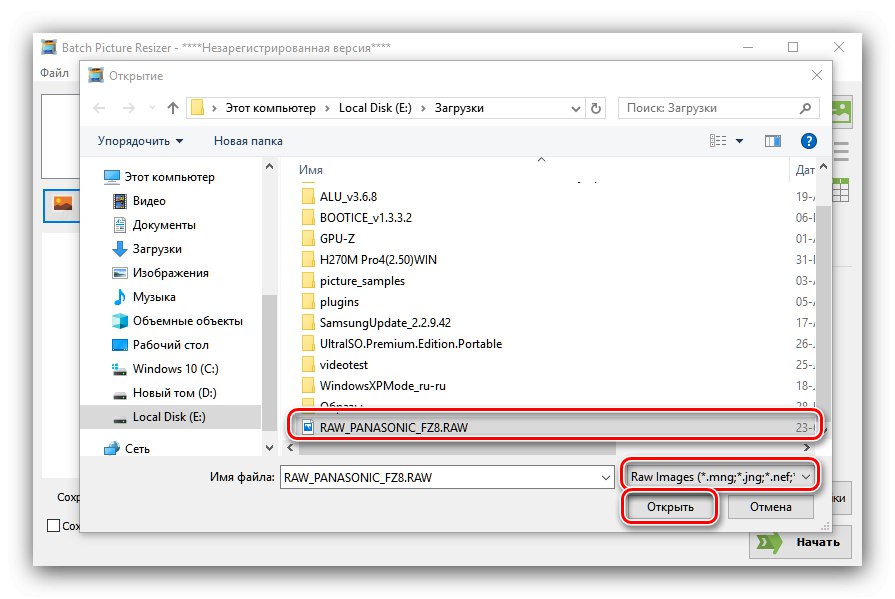
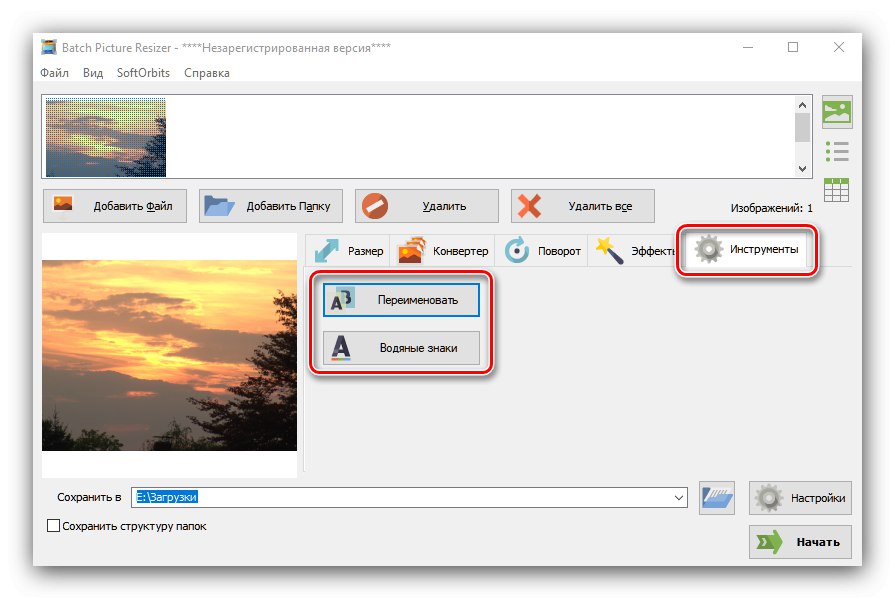
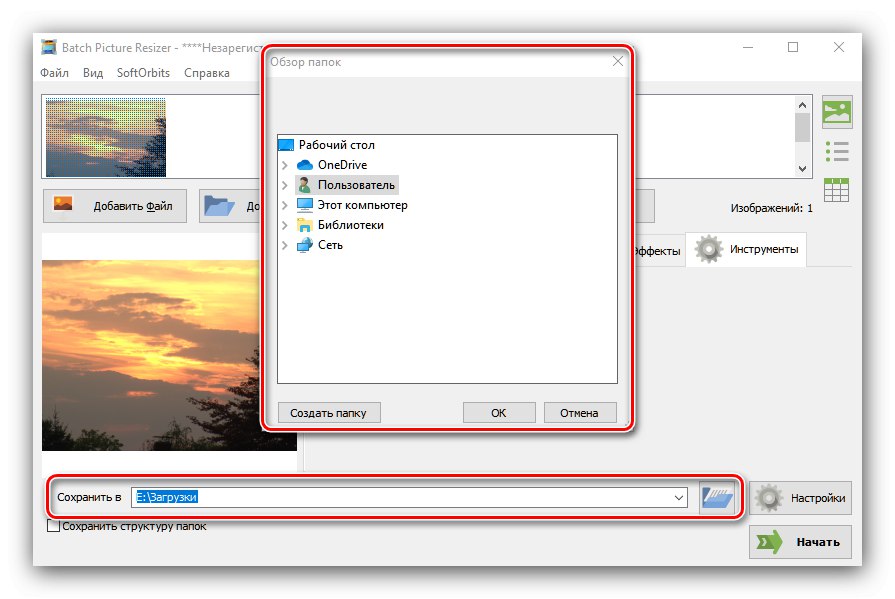
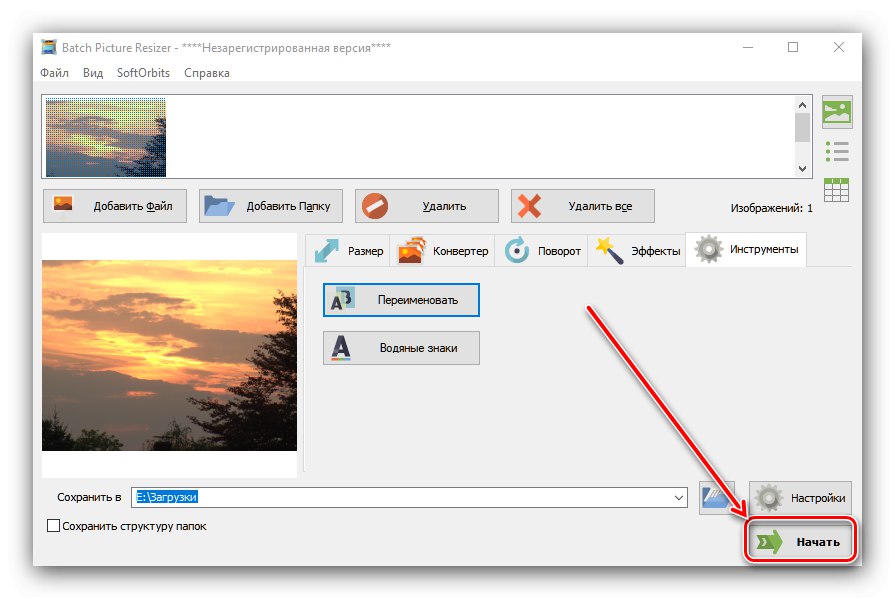
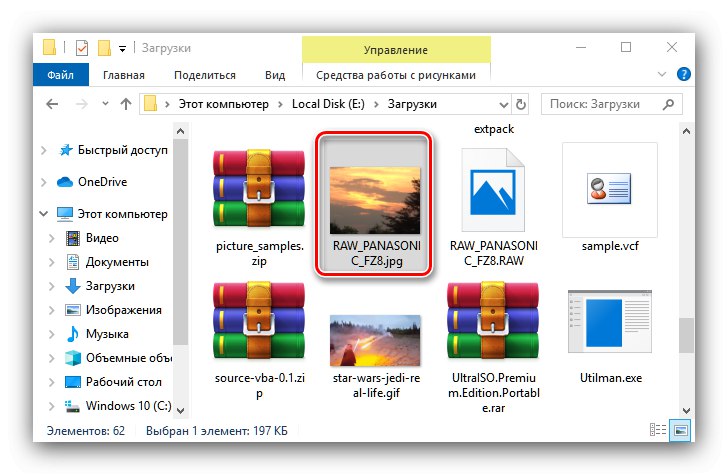
Батцх Пицтуре Ресизер можда звучи застрашујуће, али у целини ова апликација је погодна за претварање РАВ-а у ЈПГ. Међу недостацима напомињемо модел плаћене дистрибуције.
3. метод: Адобе Лигхтроом
Моћни уређивач фотографија Адобе Лигхтроом управо је дизајниран за рад са РАВ-ом, па је савршен за претварање датотека овог формата у ЈПГ.
- Отворите апликацију и користите тачке „Датотека“ – "Увоз…".
- Покреће се Лигхтроом Импортер. Користите окно за управљање датотекама на левој страни да бисте изабрали жељени документ и означили га (уверите се да је у горњем левом углу слике за преглед ознака). Затим пронађите дугме у доњем десном углу "Увоз" и кликните на њега.
- Фотографија ће бити постављена и спремна за обраду. Пример рада са фотографијама у Лигхтроом-у можете пронаћи на доњој вези
![Узорак обраде фотографија за претварање РАВ-а у ЈПГ путем Адобе Лигхтроом-а]()
Лекција: Узорак уређивања фотографија у Лигхтроом-у
Након што извршите све промене, користите бодове „Датотека“ – "Извоз".
- Прилагодите параметре извоза по вашем укусу (локација и име датотеке, оштрина излаза, водени жиг итд.) И кликните на дугме "Извоз".
- Проверите квалитет конверзије отварањем циљне фасцикле у "Екплорер".
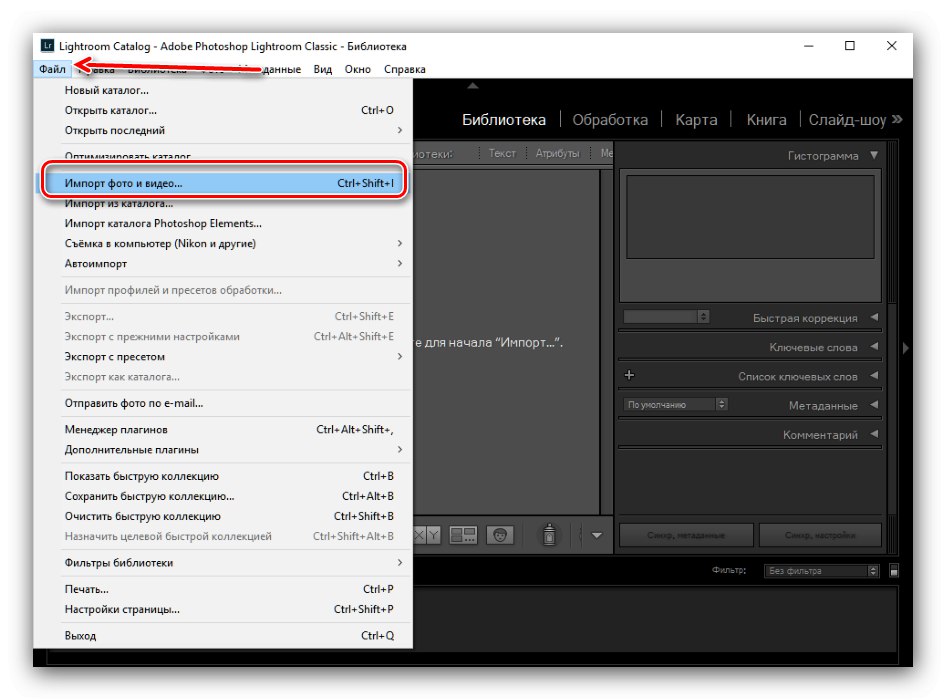
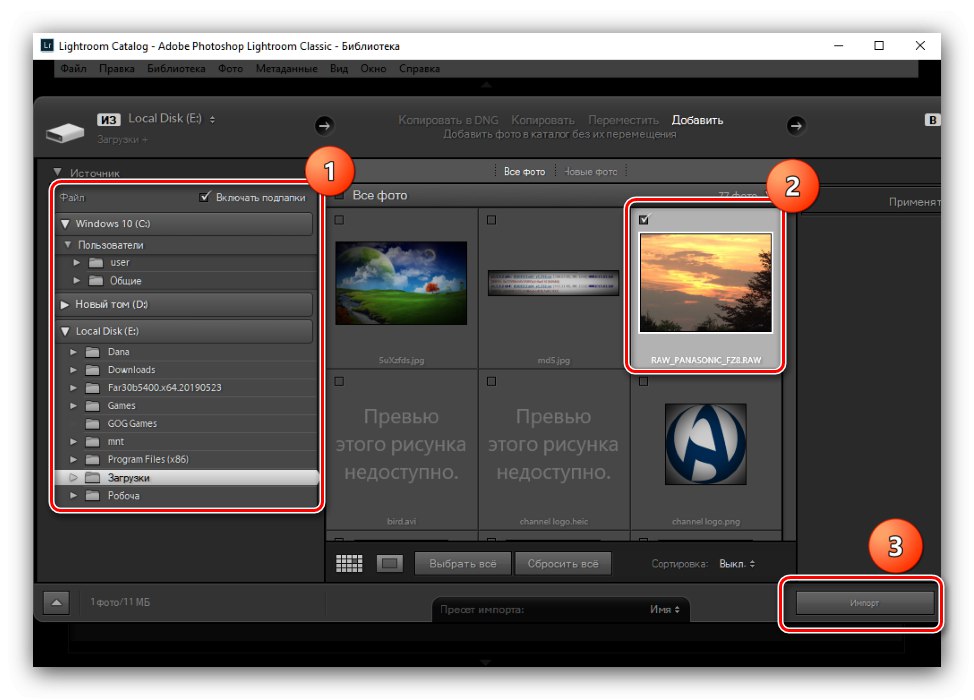
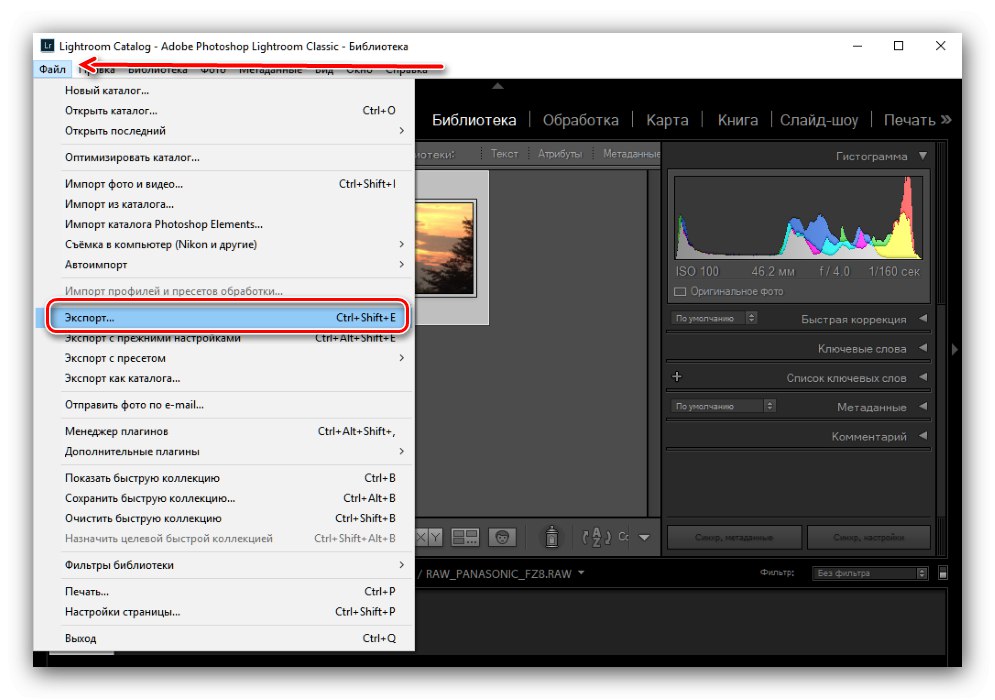
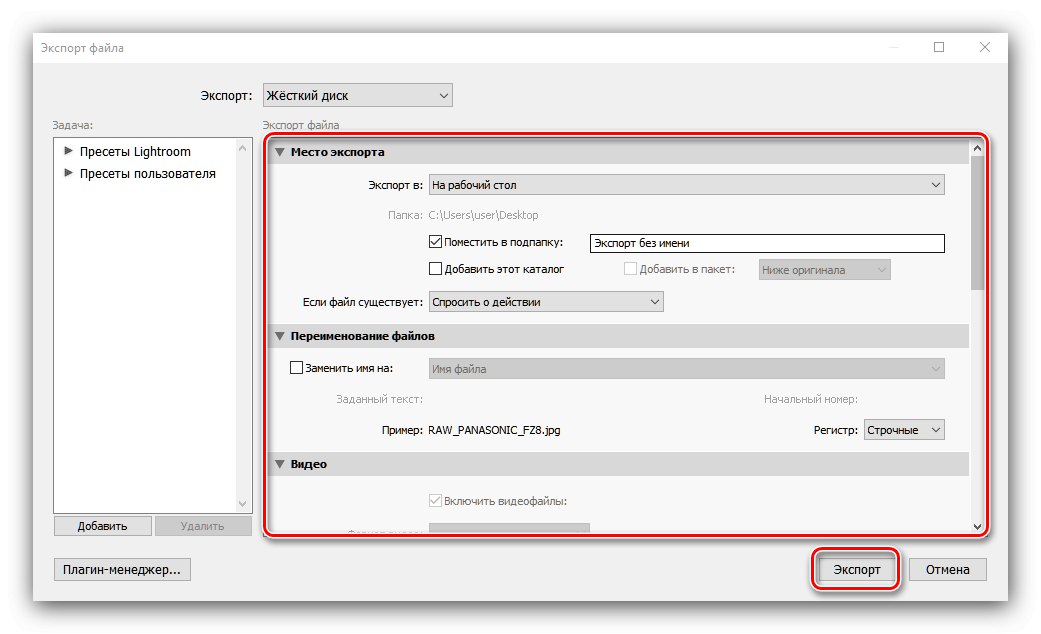
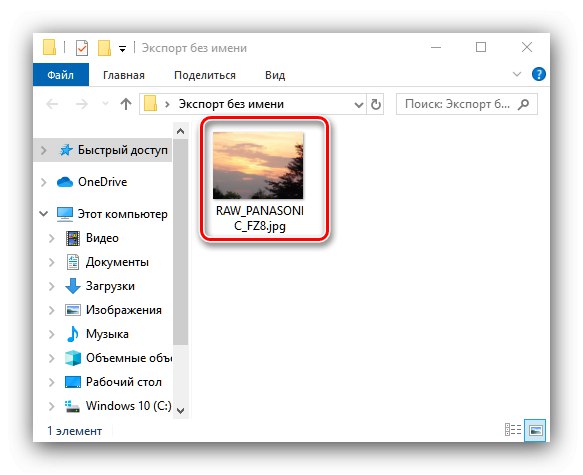
Лигхтроом има неколико недостатака - прво, апликација се плаћа ограниченом пробном верзијом, и друго, не ради на свим конфигурацијама рачунарског хардвера и прилично је захтевна.
4. метод: Адобе Пхотосхоп
Чувени Адобе Пхотосхоп такође може да ради са РАВ сликама.
- Након покретања програма, користите траку с алаткама, ставке менија „Датотека“ – „Отвори“.
![Започните одабир документа за претварање РАВ-а у ЈПГ путем Адобе Пхотосхоп-а]()
Ако РАВ датотеке не могу да се отворе, користите препоруке из материјала на доњој вези.
- Адобе Пхотосхоп подразумевано користи уграђени додатак Цамера Рав за рад са РАВ-ом. Подржава корекцију параметара учитане битмапе: можете прилагодити експозицију, гама, температуру боје и још много тога. Нећемо се детаљно задржавати на овоме, јер обрада дигиталних негатива у Адобе Пхотосхопу заслужује посебан чланак.
![Постављање документа за претварање РАВ-а у ЈПГ путем Адобе Пхотосхоп-а]()
Пређимо на претварање у ЈПГ - за ово кликните на дугме "Сачували слику".
- Појавиће се прозор поставки конверзије. Прва ствар у блоку "Формат" са падајућег менија изаберите „ЈПЕГ“. Затим конфигуришите параметре према својим жељама и кликните на дугме "Сачувати".
![Карактеристике претварања РАВ-а у ЈПГ путем Адобе Пхотосхопа]()
Као у случају са осталим овде представљеним апликацијама, морат ћете сами провјерити готову слику и квалитет претворбе.
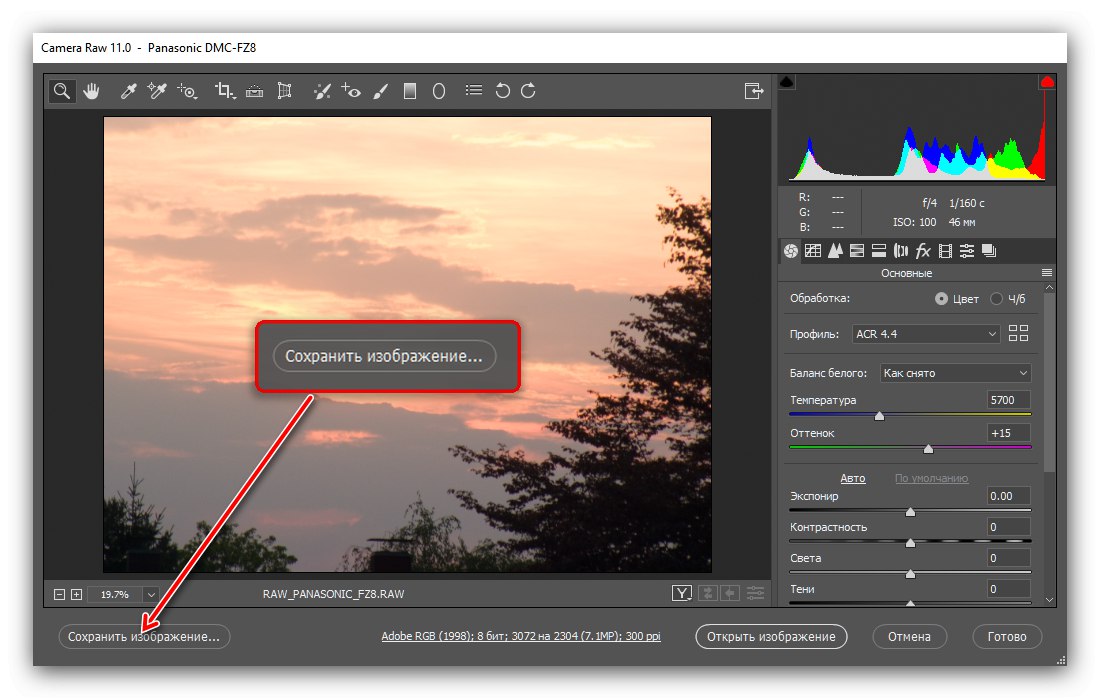
Адобе Пхотосхоп пати од истих недостатака као и горе поменути Лигхтроом, а такође има проблеме специфичне за овај графички уређивач, попут великог оптерећења РАМ-а.
Закључак
Упознали смо вас са методама претварања сирових података сензора РАВ камере у пуноправну ЈПГ слику. Међу представљеним решењима погодна је за било коју категорију корисника.